O objetivo deste tutorial é ensinar os passos necessários para utilizar a geolocalização no checkout da sua loja.
Por meio desta funcionalidade, é possível fazer com que as entregas usem como base um ponto geográfico (latitude e longitude) em vez de um código postal.
Como isso melhora a minha loja?
A funcionalidade de geolocalização permite ao seu cliente a autogestão na busca pelo endereço de entrega desejado.
Ou seja, no momento do checkout, ele tem à disposição uma ferramenta com a habilidade de geolocalizar endereços do Google Maps com um ícone marcador de posição num mapa.
Isto dá ao usuário a segurança visual de que o pedido chegará ao local que ele escolheu. As informações de localização se completarão automaticamente assim que o ponto seja carregado no mapa.
Essa funcionalidade é especialmente útil em regiões com uma estrutura de códigos postais mal-definida.
Configurando a logística
Para utilizar essa funcionalidade, siga os passos abaixo.
Antes de mais nada, é necessário obter uma Javascript API Key do Google Maps que permita a integração com o serviço de geolocalização do Google. Você pode ler mais sobre como obtê-la em:
https://developers.google.com/maps/documentation/javascript/get-api-key
Com a API Key em mãos, siga os passos abaixo:
- No Admin VTEX, acesse Configurações da loja > Envio > Envio por geolocalização, ou digite Envio por geolocalização na barra de busca no topo da página.
- Insira a API Key no campo disponível e clique em Cadastrar chave.
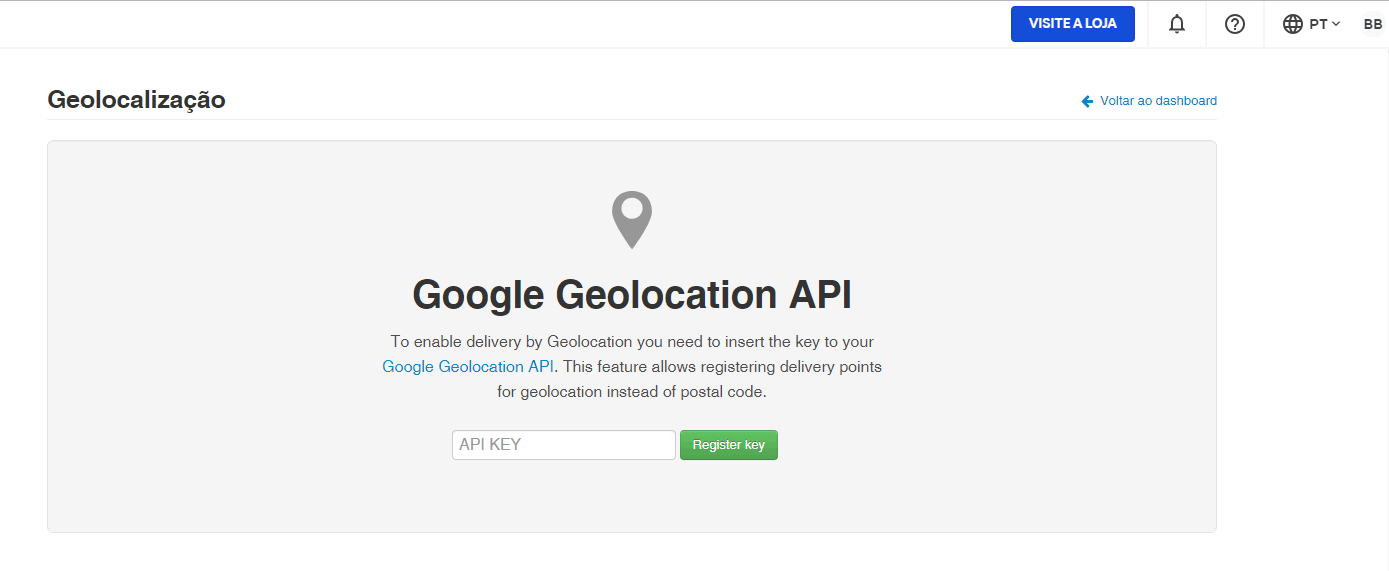
Em alguns países, o Google Maps não realiza um mapping de alta qualidade. Com isso, pode acontecer de certos endereços serem mal escritos ou de o Google indicar um endereço incorreto. Nestes casos, deve-se corrigir o endereço diretamente no mapa.
Configurando o polígono
Para que essa funcionalidade trabalhe corretamente, é necessário cadastrar os polígonos correspondentes às áreas de entrega desejadas no mapa.
Em seguida, deve-se associá-los às transportadoras que farão as entregas, por meio da inclusão dos IDs desses polígonos na tabela de frete. Saiba como fazer isso no artigo Cadastrando geolocalização.
Configurando o Checkout
Após criar o polígono e inserir seu ID na planilha de frete, você precisará inserir a API Key do Google nas configurações do Checkout:
- No Admin VTEX, acesse Configurações da loja > Storefront > Checkout, ou digite Checkout na barra de busca no topo da página.
- Clique no ícone do site desejado.
- No menu de opções azul localizado na parte superior da página, clique em Checkout.
- No campo Google Maps API Key, insira a mesma API Key informada na etapa de logística.
Assim que a API Key for informada nas configurações do Checkout, a geolocalização já estará visível no checkout da sua loja.
Como funciona a consulta do frete?
Com a geolocalização ativada no checkout, o cálculo do frete sempre dará prioridade para esse recurso, usando os polígonos que englobam as coordenadas do destino selecionado.
Portanto, mesmo que seu cliente queira usar o CEP, a geolocalização vai ter a preferência do sistema na hora de simular o valor da entrega.